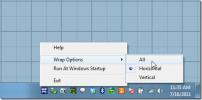Hogyan ellenőrizhető, hogy az EXE 32-bites vagy 64-bites-e a Windows 10 rendszeren
Az asztali alkalmazások telepítése a Windows 10 rendszerre meglehetősen egyszerű. Csak azt kell ellenőriznie, hogy telepítette-e az alkalmazás megfelelő bináris típusát. 32 bites Windows rendszert futtató alkalmazásnak 32 bitesnek is kell lennie. Hasonlóképpen, ha 64 bites Windows rendszert futtat, az alkalmazásnak 64 bitesnek is kell lennie. A jó alkalmazások nemcsak a helyes verzióra mutatnak hivatkozásokat, hanem az EXE-t is elnevezik, így elmondhatják, hogy 32-bites vagy 64-bites-e a névből. Azon alkalmazások esetében, amelyek nem, meglepődik, hogy nincs egyszerű módszer annak ellenőrzésére, hogy az EXE 32-bites vagy 64-bites-e.
32 bites vagy 64 bites EXE
Két egyszerű módszert mutatunk be annak ellenőrzésére, hogy az EXE 32-bites vagy 64-bites-e. Mindkettő megköveteli egy alkalmazás telepítését, azonban az alkalmazások egyaránt ingyenesek, és valószínű, hogy egyikük már telepítve van a rendszerén.
SigCheck
Letöltés egy parancssori segédprogram, az úgynevezett SigCheck és kinyerjük. Nyissa meg a parancssort a szokásos felhasználói jogokkal. A cd paranccsal léphet a kibontott mappába.
cd "mappához vezető út"
Alternatív megoldásként keresse meg a File Explorer mappáját, és írja be a CMD-t a helysávba. Érintse meg az Enter billentyűt, és a Parancssor megnyílik abban a helyen.
Futtassa a következő parancsot.
Szintaxis
sigcheck.exe "teljes út-az-EXE"
Példa
sigcheck.exe "C: \ Users \ fatiw \ Desktop \ DaVinci_Resolve_15.3.1_Windows \ DaVinci_Resolve_15.3.1_Windows.exe"
A parancs által visszaadott outputban keresse meg a MachineType sort, és megmondja, ha az EXE 32-bites vagy 64-bites.

7-zip
Meg fog lepődni, de 7-zip azt is meg tudja mondani, hogy az EXE 32-bites vagy 64-bites-e. A legtöbb emberben már telepítve van az alkalmazás, tehát annyit kell tennie, hogy nyissa meg a Parancssor parancsot, és a cd paranccsal keresse meg a 7-zip telepítésének helyét.
cd "C: \ Program Files \ 7-Zip"
Ellenőrizze az utat, mert lehet, hogy az alkalmazást máshol telepítette.
Miután belépett a 7-zip mappába, futtassa a következő parancsot.
Szintaxis
7z l "teljes út az exe-hez" | findstr CPU
Példa
7z l "C: \ Users \ fatiw \ Desktop \ DaVinci_Resolve_15.3.1_Windows \ DaVinci_Resolve_15.3.1_Windows.exe" | findstr CPU
A kimenet egyetlen sort ad vissza, és megmondja, ha az EXE 32-bites vagy 64-bites.

Bizonyos esetekben egy 32 bites alkalmazás fut 64 bites Windows rendszeren. Valójában még mindig sok, sok alkalmazás van, csak 32 bites, és általában jól működnek. Ennek megfelelően mindig meg kell próbálnia beszerezni egy EXE-t, amely a Windows architektúrájához készült. Segíthet a kiszámíthatatlan problémák elkerülésében.
Ha a Windows 10 telepítését tervezi, de nem tudja, hogy a 32-bites vagy a 64-bites verziót kívánja-e telepíteni, ellenőrizze milyen architektúrájú a CPU hogy meghozza a döntést.
Keresés
Legutóbbi Hozzászólások
Tekerje az egérmutatót a képernyő körül a Windows rendszerben az Edgeless 2 segítségével
Tegnap egy szép kis eszközt fedeztünk fel a Mac-nek, az úgynevezett...
TicClick: 9 pozíció az aktív Windows gyors beállításához az asztalon
Korábban két hatékony ablaküveg-beállító eszközt fedeztünk, nevezet...
Integrálja a CD / DVD-írást a Windows Intézőben a Felfedezés és írás funkcióval
Tehát gyorsan szeretne égetni az adatokat vagy az ISO / IMG lemezké...